Strona Spis treści
Updated on Jun 30, 2025
Kluczowe wnioski:
- Kod błędu 0x000000c5 jest znany jako błąd DRIVER_CORRUPTED_EXPOOL. Ten kod wskazuje na poważny błąd w jądrze.
- Ten mylący błąd jest zwykle powiązany z problemami ze sterownikami, uszkodzeniem dysku twardego itp.
- EaseUS Partition Master oferuje skuteczny i niezawodny sposób na rozwiązanie błędu 0x000000C5.
Dla niezliczonej rzeszy użytkowników komputerów pojawienie się przerażającego niebieskiego ekranu śmierci (BSoD) może być przygnębiającym doświadczeniem. Powodem jest to, że często sygnalizuje krytyczne problemy w systemie. Wśród szeregu potencjalnych błędów BSOD dla wielu osób problemem pozostaje kod błędu 0x000000C5 . Jeśli problem nie zostanie rozwiązany, może zakłócić pracę, spowodować utratę danych i doprowadzić do niestabilności systemu.
EaseUS zapewni analizę krok po kroku i szereg skutecznych strategii rozwiązywania problemów. Ma na celu wyposażenie użytkowników w wiedzę niezbędną do zidentyfikowania i rozwiązania błędu 0x000000C5.
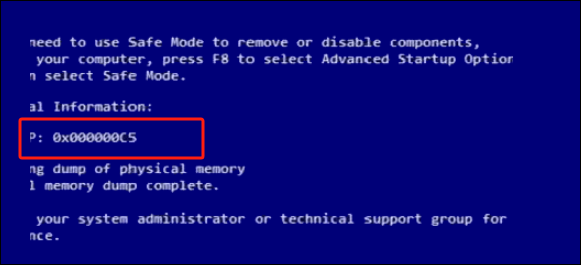
Jak naprawić niebieski ekran śmierci 0x000000C5
Aby skutecznie rozwiązać ten problem, niezwykle istotne jest zrozumienie możliwych do podjęcia kroków. Wdrażając ukierunkowane rozwiązania i podejmując systematyczne rozwiązywanie problemów, użytkownicy mogą przezwyciężyć ten uporczywy błąd. Poniżej podsumowano praktyczne strategie i sprawdzone techniki, które mogą pomóc w usunięciu błędu niebieskiego ekranu śmierci 0x000000C5 :
Krótki przewodnik — Uruchom narzędzie do naprawy rozruchu systemu Windows, aby naprawić BSOD
W walce z błędem niebieskiego ekranu śmierci 0x000000C5 nieocenionym sprzymierzeńcem jest EaseUS Partition Master . Funkcja „Boot Repair” to potężne narzędzie do rozwiązywania błędów dysku twardego i uruchamiania systemu, które wykraczają poza błąd 0x000000C5. Ta funkcja to wszechstronne rozwiązanie umożliwiające rozwiązywanie różnych problemów związanych z systemem, w tym awarii systemu, niebieskich ekranów systemowych, czarnych ekranów systemowych i innych.
Poniżej przedstawiono kroki, aby naprawić błąd niebieskiego ekranu śmierci 0x000000C5 Driver_corrupted_expool za pośrednictwem modułu partycji EaseUS:
Krok 1. Uruchom EaseUS Partition Master po podłączeniu dysku zewnętrznego/USB do komputera, przejdź do „Nośnik startowy” i kliknij „Utwórz nośnik startowy”.

Krok 2 . Wybierz dostępny dysk USB lub CD/DVD i kliknij „Utwórz”. Można także nagrać plik ISO systemu Windows na nośnik pamięci.

Krok 3. Podłącz utworzony dysk startowy do nowego komputera i uruchom ponownie komputer, naciskając i przytrzymując klawisz F2/Del, aby wejść do BIOS-u. Następnie ustaw dysk startowy WinPE jako dysk rozruchowy i naciśnij klawisz F10, aby wyjść.
Krok 4. Uruchom ponownie komputer i wejdź do interfejsu WinPE. Następnie otwórz EaseUS Partition Master i kliknij „Boot Repair” w opcji „Toolkit”.

Krok 5: Wybierz system, który chcesz naprawić i kliknij „Napraw”.

Krok 6. Poczekaj chwilę, a otrzymasz powiadomienie, że system został pomyślnie naprawiony. Kliknij „OK”, aby zakończyć proces naprawy rozruchu.

Pobierz EaseUS Partition Master i zadbaj o ogólny stan i stabilność swojego komputera!
Jako jedno z najlepszych narzędzi do naprawy rozruchu systemu Windows , EaseUS Partition Master może rozwiązać więcej problemów związanych z rozruchem/partycją i dyskami:
- Uruchom komputer Lenovo/Dell/HP z USB
- Sformatuj dysk USB, który się nie wyświetla
- Napraw czarny ekran systemu Windows 11 za pomocą kursora
- Napraw wszelkiego rodzaju żółty ekran, czerwony ekran i inne błędy
Jeśli wiesz, co spowodowało błąd, możesz kontynuować odkrywanie kolejnych opcji:
- Metoda 1. Napraw uszkodzony dysk twardy
- Metoda 2. Zaktualizuj sterownik
- Metoda 3. Przywróć sterownik
- Metoda 4. Uruchom SFC
- Metoda 5. Uruchom DISM
- Metoda 6. Usługa naprawy niebieskiego ekranu EaseUS
Metoda 1. Napraw uszkodzony dysk twardy
EaseUS Partition Master może rozwiązać różne problemy z dyskiem twardym. Wykorzystując jego solidne możliwości, możesz przeprowadzić dokładne skanowanie w celu zidentyfikowania uszkodzonych plików lub sektorów przyczyniających się do błędu 0x000000C5. Dzięki przyjaznemu dla użytkownika interfejsowi i wydajnym mechanizmom skanowania EaseUS Partition Master umożliwia użytkownikom skuteczne diagnozowanie i naprawianie problemów z dyskiem twardym. Zapewnia bardziej stabilne i niezawodne środowisko komputerowe. Możesz skorzystać z tych kroków, aby naprawić uszkodzony dysk twardy za pomocą narzędzia EaseUS Partition Master:
Krok 1. Kliknij prawym przyciskiem myszy partycję docelową, na której występuje problem.
Krok 2. Wybierz „Zaawansowane” > „Sprawdź system plików”.
Krok 3. Potwierdź, czy chcesz ukryć partycję, czy nie.
Krok 4. W oknie Sprawdź system plików zaznacz opcję „Spróbuj naprawić znalezione błędy”.
Krok 5. Kliknij „Start”, aby sprawdzić błędy na partycji.
Przeczytaj także:
Metoda 2. Zaktualizuj sterownik
Przestarzałe lub niekompatybilne sterowniki często są częstą przyczyną błędu niebieskiego ekranu śmierci 0x000000C5. Jedną z kluczowych strategii jest aktualizacja problematycznych sterowników do ich najnowszych wersji. Zapewnia to optymalną kompatybilność i funkcjonalność z Twoim systemem, zmniejszając prawdopodobieństwo wystąpienia błędów BSOD. Możesz pomyślnie zaktualizować problematyczny sterownik, wykonując następujące kroki:
Krok 1: Możesz rozpocząć od uzyskania dostępu do „Menedżera urządzeń” poprzez menu zasilania „Win + X”. W „Menedżerze urządzeń” przejdź do problematycznego sterownika i kliknij go prawym przyciskiem myszy.
Krok 2: Z menu kontekstowego wybierz „Aktualizuj sterownik”, a następnie wybierz „Wyszukaj automatycznie sterowniki”. Teraz postępuj zgodnie ze wskazówkami wyświetlanymi na ekranie, aby całkowicie zaktualizować sterowniki.
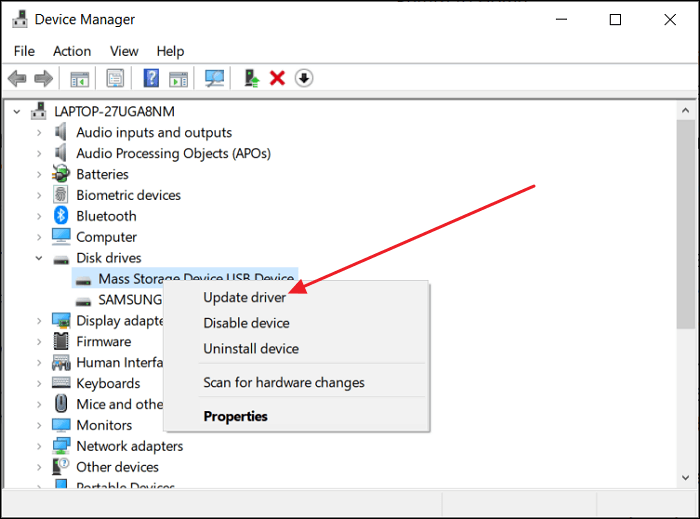
Metoda 3. Przywróć sterownik
W przypadkach, gdy zaktualizowany sterownik pogarsza błąd niebieskiego ekranu śmierci 0x000000C5 , skuteczną strategią może być przywrócenie poprzednio działającej wersji. Takie podejście umożliwia przywrócenie stabilnej wersji sterownika, która działała przed aktualizacją, co potencjalnie rozwiązuje wszelkie problemy ze zgodnością powodujące błąd BSOD. Oto kroki, które należy wykonać, aby przywrócić zaktualizowany sterownik:
Krok 1: Aby rozpocząć, przejdź do „Menedżera urządzeń” za pomocą paska wyszukiwania systemu Windows i przejdź do docelowego sterownika. Następnie kliknij prawym przyciskiem myszy zaktualizowany sterownik i wybierz „Właściwości”.
Krok 2: W oknie „Właściwości” przejdź do zakładki „Sterownik”. W tym miejscu kliknij „Przywróć sterownik”, aby rozpocząć proces wycofywania aktualizacji. Teraz zakończ proces, postępując zgodnie z instrukcjami wyświetlanymi na ekranie.

Metoda 4. Uruchom SFC
Kontroler plików systemowych (SFC) to wbudowane narzędzie systemu Windows, które umożliwia użytkownikom skanowanie i przywracanie uszkodzonych plików systemowych. Uruchomienie SFC może pomóc w rozwiązaniu problemu błędu niebieskiego ekranu śmierci 0x000000C5. Dzieje się tak, ponieważ pomaga zidentyfikować i naprawić wszelkie uszkodzone lub brakujące pliki systemowe przyczyniające się do problemu. Oto jak użyć SFC do naprawienia błędu niebieskiego ekranu śmierci 0x000000C5:
Krok 1: Uzyskaj dostęp do funkcji Uruchom systemu Windows za pomocą „Win + R” i wpisz „CMD”. Teraz naciśnij klawisze „Ctrl + Shift + Enter”, aby otworzyć Wiersz Poleceń jako administrator.
Krok 2: W oknie wiersza poleceń uruchom polecenie „ sfc /scannow ” i poczekaj, aż się uruchomi. Następnie uruchom ponownie komputer i sprawdź, czy błąd niebieskiego ekranu śmierci 0x000000C5 zniknął.

Dalsza lektura : SFC SCANNOW Zablokowane
Metoda 5. Uruchom DISM
System operacyjny Windows zawiera także potężne narzędzie o nazwie Deployment Image Servicing and Management (DISM). Służy do naprawy i przygotowania obrazów systemu Windows, w tym środowiska odzyskiwania systemu Windows i innych. Uruchomienie DISM może odegrać kluczową rolę w rozwiązaniu błędu niebieskiego ekranu śmierci 0x000000C5. Może naprawić uszkodzone pliki obrazu systemu i rozwiązać problem uszkodzenia magazynu komponentów. Aby uruchomić narzędzie DISM, wykonaj następujące kroki:
Krok 1: Na pasku zadań systemu Windows kliknij prawym przyciskiem myszy i wybierz „Menedżer zadań” z menu kontekstowego. W „Menedżerze zadań” kliknij „Plik” i wybierz „Uruchom nowe zadanie”. W wyświetlonym oknie dialogowym wpisz „CMD”, zaznacz „Utwórz to zadanie z uprawnieniami administratora” i kliknij „OK”.
Krok 2: Otworzy się Wiersz Poleceń z uprawnieniami administratora i tutaj musisz uruchomić następujące polecenie:
„DISM /Online /Cleanup-Image /RestoreHealth”
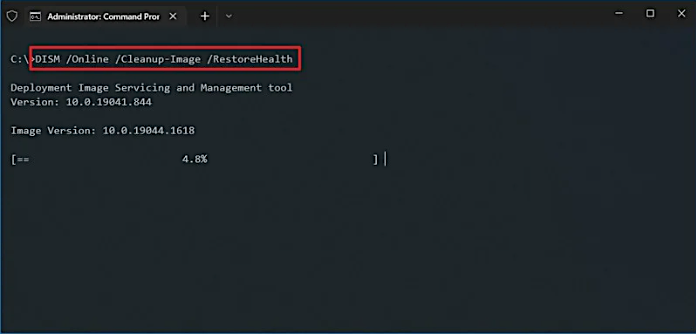
Krok 3: To polecenie inicjuje narzędzie DISM i instruuje go, aby przeskanował obraz systemu Windows w poszukiwaniu jakichkolwiek problemów, a następnie automatycznie je naprawił. Proces może zająć trochę czasu, więc pozwól mu zakończyć się bez zakłóceń.
Metoda 6. Usługa naprawy niebieskiego ekranu EaseUS
Jeśli żadna z powyższych metod nie rozwiąże problemu z niebieskim ekranem, możesz skorzystać z usługi zdalnej EaseUS i skontaktować się z naszym zespołem ekspertów:
Wsparcie i serwis premium EaseUS
Możesz także skorzystać z usługi 1 na 1, aby naprawić wiele problemów z uruchamianiem na bieżącym komputerze, w tym:
- BSOD: niebieski ekran śmierci systemu Windows 11 , czarny ekran śmierci, zielony ekran, a nawet czerwony ekran w systemie Windows.
- Nie można uruchomić komputera: Sklonowanego dysku nie można uruchomić, komputera nie można uruchomić po odmiennym procesie odzyskiwania, Nie można uruchomić sklonowanego dysku na nowym komputerze.
- Kody błędów: 0XC000000E, 0XC0000225, Inaccessible_boot_device, Nie znaleziono lub brak systemu operacyjnego itp.
Skontaktuj się z nami, aby rozwiązać swoje problemy już teraz:
Bezpłatne zapytanie
Co to jest kod błędu 0x000000C5
Aby zrozumieć czynniki przyczyniające się do błędu 0x000000C5, ważne jest zrozumienie znaczenia tego konkretnego kodu błędu. W domenie systemów operacyjnych Windows błąd 0x000000C5, określany jako błąd DRIVER_CORRUPTED_EXPOOL, wskazuje na znaczną komplikację systemu, przypisywaną głównie uszkodzonym lub przestarzałym sterownikom urządzeń. Pojawienie się tego błędu może prowadzić do niestabilności systemu, częstych awarii i notorycznego niebieskiego ekranu śmierci (BSOD).
Zatrzymuje to normalne czynności obliczeniowe i potencjalnie powoduje utratę danych. Rozważmy na przykład scenariusz, w którym użytkownik napotyka błąd 0x000000C5 podczas pracy nad ważnym projektem. Nagłe pojawienie się niebieskiego ekranu śmierci nie tylko zakłóca przepływ pracy, ale także stwarza znaczne ryzyko utraty niezapisanych danych i wpływu na produktywność.
Teraz przeanalizujemy różne podstawowe przyczyny, które mogą wywołać błąd 0x000000C5. Celem jest zwrócenie uwagi na różnorodne czynniki przyczyniające się do tego irytującego problemu systemowego.
Co spowodowało błąd 0x000000C5
Zrozumienie głównych przyczyn pojawienia się błędu 0x000000C5 jest kluczowe. Pomaga wdrożyć skuteczne rozwiązania i zapobiec jego nawrotom. Do tego kłopotliwego problemu może przyczyniać się wiele elementów, od awarii sprzętu po konflikty oprogramowania. Każdy czynnik niesie ze sobą odrębny zestaw wyzwań i implikacji. Oto niektóre z najczęstszych przyczyn błędu 0x000000C5 wyjaśnione poniżej:
- Uszkodzony dysk twardy: Awaria lub uszkodzenie dysku twardego może prowadzić do błędów danych. Może wywołać błąd 0x000000C5 i potencjalnie naruszyć integralność systemu.
- Uszkodzona pamięć RAM: Problemy z pamięcią RAM komputera, takie jak uszkodzenie fizyczne lub uszkodzenie danych, mogą powodować błędy związane z pamięcią. Może to spowodować pojawienie się błędu 0x000000C5 podczas działania systemu.
- Problemy ze sterownikami: Nieaktualne, niezgodne lub wadliwe sterowniki urządzeń mogą zakłócać sprawne działanie komponentów sprzętowych. W rezultacie prowadzi to do błędu 0x000000C5 i późniejszej niestabilności systemu.
- Infekcje złośliwym oprogramowaniem: System może zostać przeniknięty przez wirusy, złośliwe oprogramowanie i inne szkodliwe oprogramowanie, co może spowodować uszkodzenie danych. Mogą również powodować niestabilność systemu i powodować błąd 0x000000C5.
- Problemy z oprogramowaniem: Konflikty wynikające z rozbieżności między aplikacjami, plikami systemowymi lub systemem operacyjnym mogą powodować niezgodności, prowadzące do błędu 0x000000C5. Ponadto problem ten pogarsza ogólną funkcjonalność systemu.
Aby skutecznie rozwiązać te podstawowe problemy i rozwiązać błąd 0x000000C5, rozważ wykorzystanie kompleksowych funkcji EaseUS Partition Master. To potężne narzędzie może pomóc w diagnozowaniu i naprawie problemów z dyskiem twardym, zapewniając ogólny stan i stabilność systemu. Nie zapomnij udostępnić tego poradnika innym potrzebującym!
Wniosek
Podsumowując, błąd niebieskiego ekranu śmierci 0x000000C5 stanowi poważne zagrożenie dla stabilności systemu i integralności danych. Dzieje się tak z różnych przyczyn, takich jak uszkodzone dyski twarde, nieprawidłowa pamięć RAM, problemy ze sterownikami, konflikty oprogramowania i potencjalne infekcje złośliwym oprogramowaniem. Rozwiązanie tego błędu ma kluczowe znaczenie dla zapewnienia nieprzerwanej pracy obliczeniowej i zabezpieczenia ogólnego stanu systemu.
Wśród omawianych rozwiązań niezastąpionym narzędziem do diagnozowania i rozwiązywania wielu problemów systemowych jest EaseUS Partition Master. Wykorzystując zaawansowane funkcje tego narzędzia, użytkownicy mogą aktywnie dbać o zdrowie i stabilność swoich systemów. Co więcej, mogą zapobiegać występowaniu błędu niebieskiego ekranu śmierci w przyszłości i ogólnie zapewniać płynniejszą pracę.
Często zadawane pytania dotyczące niebieskiego ekranu 0x000000C5
Dalsze informacje i odpowiedzi na temat rozwiązywania błędu niebieskiego ekranu śmierci 0x000000C5 można znaleźć w następujących często zadawanych pytaniach:
1. Jak naprawić uszkodzony sterownik Expol?
Aby naprawić uszkodzony sterownik Expool, możesz wykonać następujące kroki:
Krok 1: Uzyskaj dostęp do „Menedżera urządzeń”, klikając prawym przyciskiem myszy menu Start i przechodząc do uszkodzonego sterownika Expol.
Krok 2: Kliknij sterownik prawym przyciskiem myszy i wybierz „Aktualizuj sterownik”. Teraz postępuj zgodnie z instrukcjami wyświetlanymi na ekranie, aby pomyślnie zaktualizować uszkodzony sterownik.
2. Co to jest uszkodzony sterownik karty graficznej?
Uszkodzony sterownik karty graficznej to nieprawidłowo działający lub uszkodzony składnik oprogramowania ułatwiający komunikację pomiędzy systemem operacyjnym a sprzętem graficznym. Uszkodzenie sterownika karty graficznej może prowadzić do różnych problemów z wyświetlaniem, awarii systemu i błędu niebieskiego ekranu śmierci 0x000000C5.
3. Co to jest kod błędu 0x00000005c?
Kod błędu 0x00000005c zazwyczaj wskazuje na krytyczny problem systemowy znany jako MACHINE_CHECK_EXCEPTION. Ten błąd często pojawia się z powodu nieprawidłowego działania sprzętu, takiego jak przegrzanie, konflikty sprzętowe lub awarie komponentów systemu. Rozwiązanie tego błędu może wymagać sprawdzenia komponentów sprzętowych, zapewnienia odpowiedniego chłodzenia i sprawdzenia kompatybilności zainstalowanego sprzętu.
Jak możemy Ci pomóc?
Related Articles
-
Najprostszy przewodnik dotyczący przeprowadzania testu szybkości dysku flash USB w Internecie
![author icon]() Arek/2025/06/30
Arek/2025/06/30 -
Rozszerzanie woluminu za pomocą samouczka zarządzania dyskami ze zdjęciami
![author icon]() Arek/2025/06/30
Arek/2025/06/30 -
Jak naprawić błąd systemu plików za pomocą NTFS File System Repair Freeware
![author icon]() Arek/2025/06/30
Arek/2025/06/30 -
Nie można usunąć plików z karty SD? Wypróbuj najlepsze rozwiązanie 2024 r
![author icon]() Arek/2025/06/30
Arek/2025/06/30
EaseUS Partition Master

Manage partitions and optimize disks efficiently
